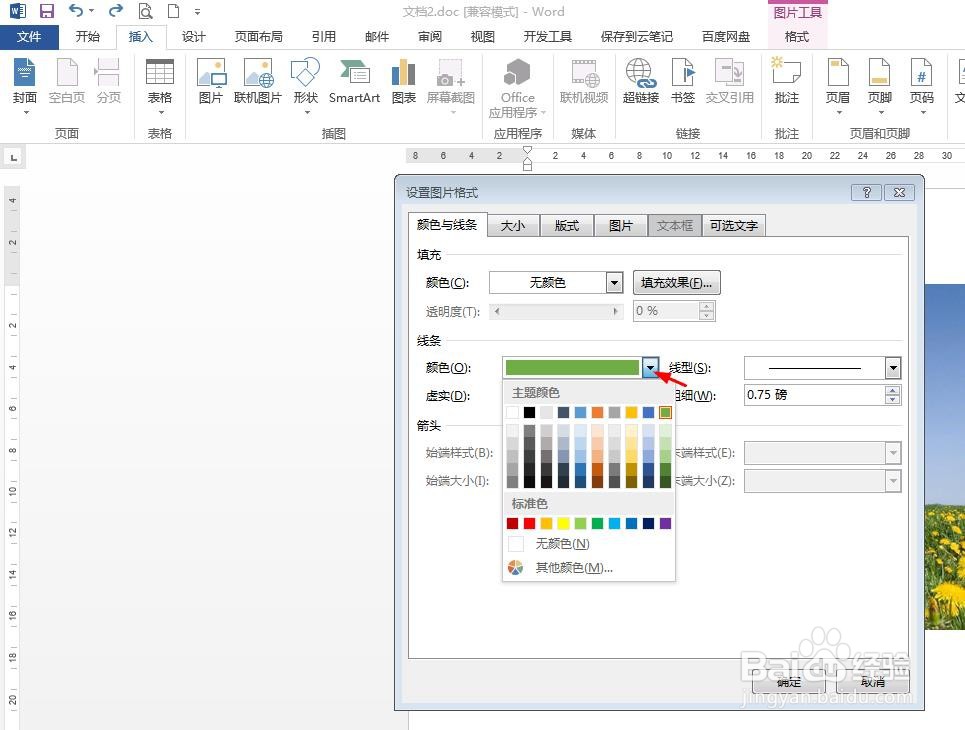对于插入到word文档中的图片,我们可以对图片进行美化或者添加边框的操作,文档里的图片外面怎么画边框呢?下面就来介绍一下word文档里的图片外面画边框的方法,希望对你有所帮助。
工具/原料
软件版本:Microsoft Office Word
操作系统:win7系统
文档里的图片外面怎么画边框
1、第一步:打开一个空白的word文档。
2、第二步:选择菜单栏“插入”中的“图片”。
3、第三步:在弹出的“插入图片”对话框中,选中一张需要加边框的图片,单击“插入”按钮。
4、第四步:在图片中,单击鼠标右键,选择“设置图片格式”。
5、第五步:如下图所示,弹出“设置图片格式”对话框。
6、第六步:在“颜色与线条”标签页中,根据自己的喜欢设置边框颜色。
7、第七步:根据自己的需要设置好边框的粗细,并单击“确定”按钮。
8、如下图所示,是文档中图片加上边框后的效果。